コマンドターミナルを使用して、Ubuntu 22.04 LTSjammyJellyfishまたはUbuntu20.04LTSFocalにBudgieDesktop環境をインストールして使用します。
Budgieデスクトップ環境は2014年から開発されています(元々は主にローリングリリースディストリビューションSolus(以前のEvolve OS Linux)用です)。ただし、GPLライセンスで公開されているため、Linuxディストリビューションユーザーなら誰でも自分のシステムにインストールできます。 Arch、Debian、Gentoo、OpenSuseなど。公式にはUbuntu Budgieと呼ばれるUbuntuフレーバーがプリインストールされたBudgieデスクトップに付属していますが、他のGUIを備えたものを既にお持ちの場合は、次のコマンドを使用してください。 SolusのGUIで切り替えることができます。
Ubuntu22.04デスクトップまたはサーバーにBudgieGUIをインストールする手順
ここに記載されている手順は、MX Linux、POP OS、Linux Mint、ElementaryOSなどの他のDebianまたはUbuntuベースのLinuxディストリビューションでも使用できます。このGUIプロジェクトの詳細についてはGitHubページをご覧ください。
1。要件
GNOMEとKubuntuを備えたUbuntuと比較すると、ハードウェア要件はXubuntuよりも穏やかですが、高くなっています。実際のハードウェア要件は、ユーザーの個々のニーズによって異なります。したがって、ここで説明する最小要件は、UbuntuBudgieにデフォルトで付属しているソフトウェア構成のみに基づいています。事務作業やインターネットサーフィンの最も一般的な使用例が検討されています。
• プロセッサー:IntelまたはAMD 1.5 GHz、具体的な詳細はありませんが、デュアル/マルチコアは理にかなっています。
• GPU:基本的な3Dハードウェアアクセラレーションを使用。
• メモリ:最小2 GiB、64ビットには3GiB以上を推奨。
• ディスク容量:60 GiB
2。 AptUpdateを実行する
最初にすべきことは、システムアップデートの実行です。これにより、システムで利用可能な最新バージョンのパッケージがインストールされ、リポジトリキャッシュが更新されます。
sudo apt update && sudo apt upgrade -y
3。 Ubuntu22.04にBudgieをインストールするコマンド| 20.04
他の一部のLinuxディストリビューションとは異なり、Budgieをインストールするためのパッケージを取得するためにサードパーティのリポジトリを追加する必要はありません。すでに、Ubuntuのベースリポジトリからフェッチできます。
sudo apt install ubuntu-budgie-desktop
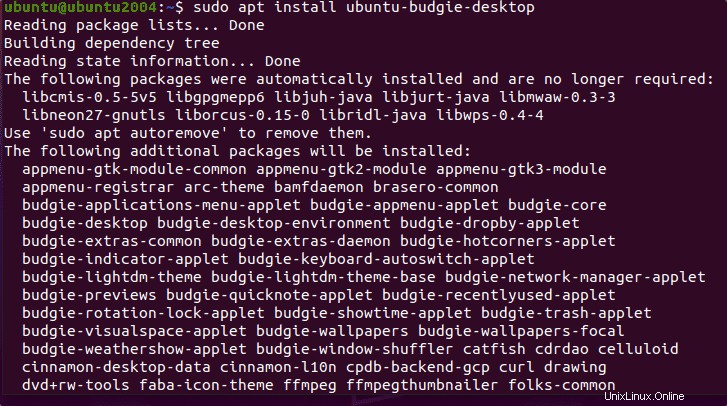
4。 Budgieのデフォルトのディスプレイマネージャーを選択
budgieデスクトップのインストール中に、システムはデフォルトのディスプレイマネージャーを選択するように要求します。 SolusのBudgieデスクトップのデフォルトのディスプレイマネージャーであるLightDmを選択します。
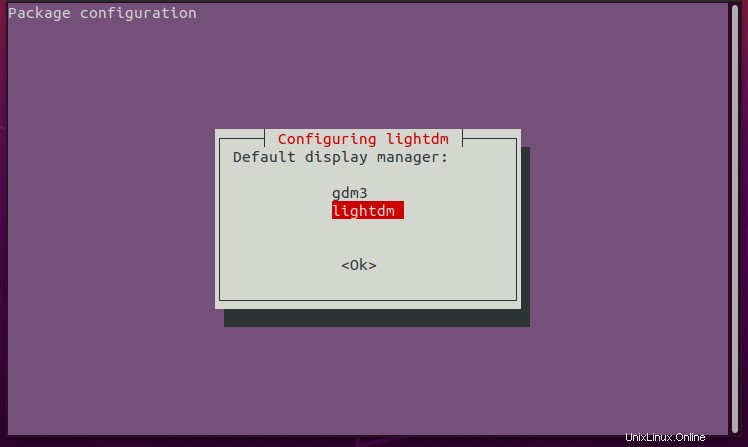
5。現在のセッションからログアウトします
インストールが完了したら、電源ボタンをクリックして[ログアウト]を選択します。
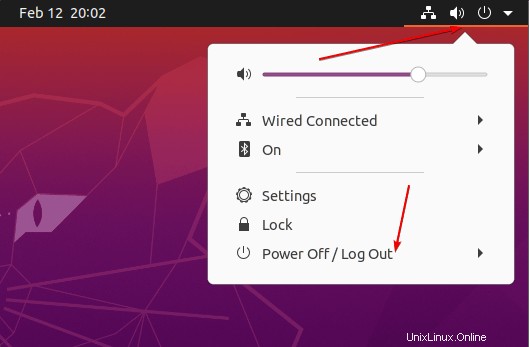
6。 Ubuntuでのログイン時にBudgieDesktopに切り替えます
システムへのログインに使用するユーザーを選択します。その後、ギアをクリックします 右下にアイコンが表示されると、ポップアップが表示されます–Budgieデスクトップを選択します 。次に、ユーザーパスワードを入力してログインします。デスクトップUIを変更するときはいつでも、これを何度も繰り返す必要はありません。
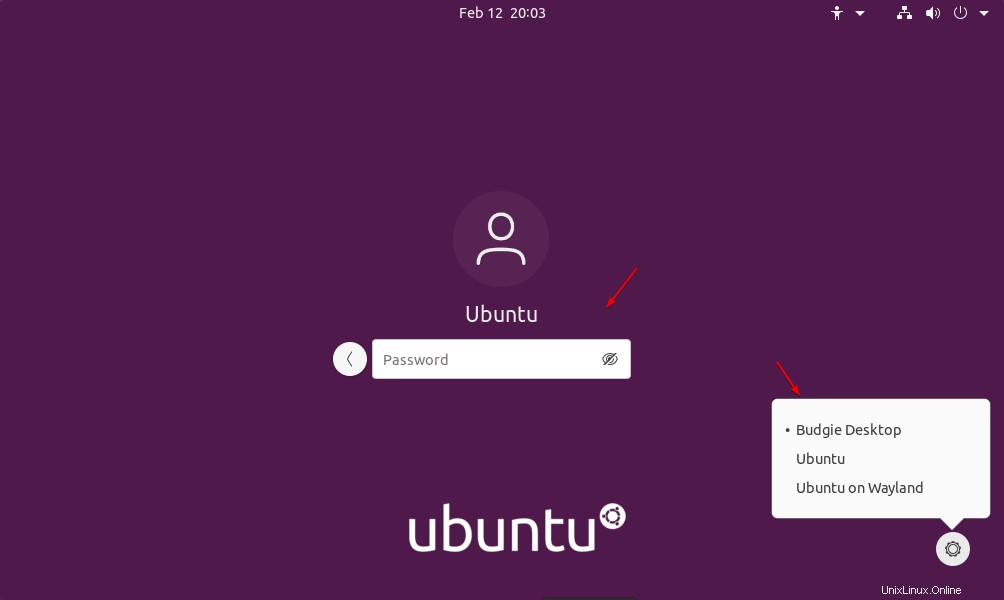
7。 Budgieデスクトップインターフェース
最後に、このデスクトップ環境をUbuntu 22.04または20.04にインストールし、新しいロック画面を表示します。デフォルトでは、macOSやその他の洗練された要素のような下部メニュードックがあります。
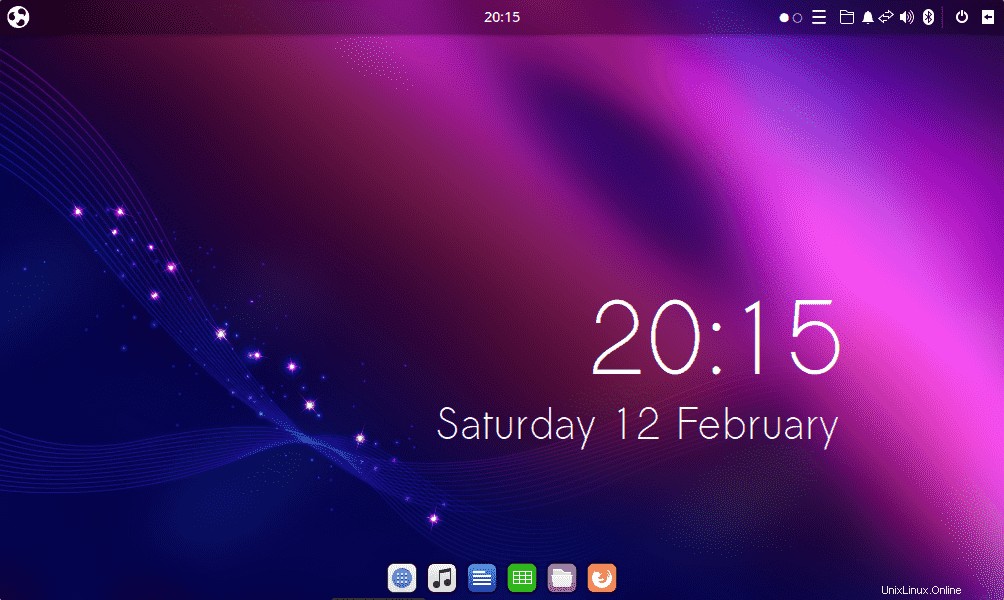
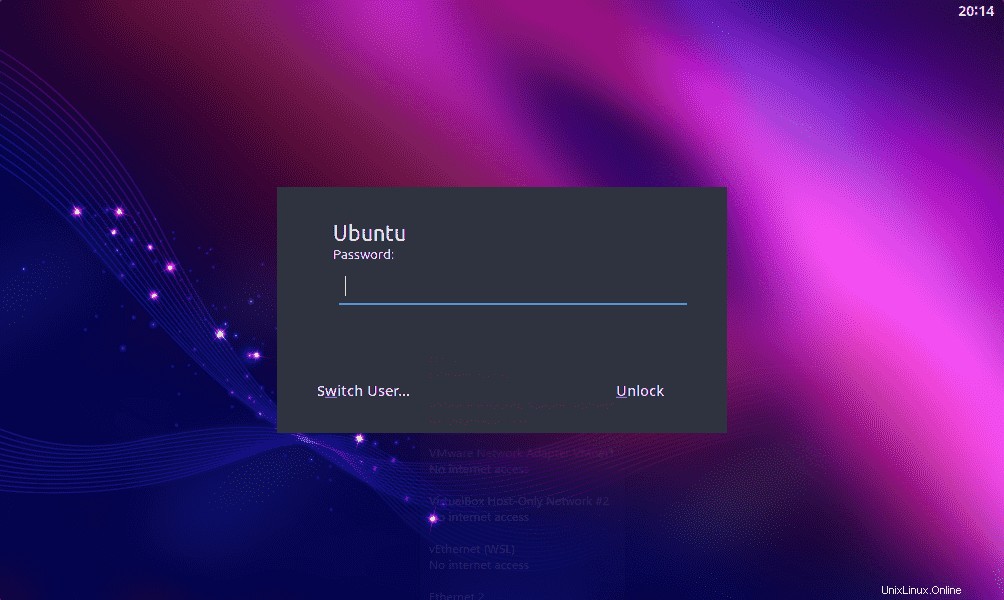
8。アンインストールまたは削除(オプション)
将来的には、LinuxシステムでBudgieが不要になった場合は、APTパッケージマネージャーを使用してBudgieを削除できます。ただし、その前に、最初にデフォルトのUbuntuGnomeインターフェースに切り替えます。ログアウトするには、歯車のアイコンをクリックして、Ubuntuを選択します。
その後、ログインして、ターミナルで指定されたコマンドを実行します。
sudo apt autoremove --purge ubuntu-budgie-desktop